De Inhoudsservers onbereikbaar Steam-downloadfout wordt ervaren door Steam-gebruikers wereldwijd. Dit probleem wordt door niemand precies veroorzaakt, maar er zijn enkele oplossingen die we in dit artikel hebben gegeven om deze fout op te lossen.
Hoe de onbereikbare Steam-downloadfout van Content-servers te repareren? Probeer eerst uw downloadregio te wijzigen via de Steam-instellingenpagina. Als dat niet werkt, kunt u proberen uw proxyserver uit te schakelen. Als dat niet helpt, kun je proberen de Steam-client bij te werken naar de nieuwste versie of het bestand clientregistry.blob hernoemen.
Hoe kan ik de onbereikbare Steam-fout van Content-servers oplossen??
- Wijzig uw downloadlocatie
- Schakel proxy-instellingen uit
- Schakel Veilig internet uit
- Voer flushconfig uit
- Wis wachtende downloads
- Download de nieuwste versie van de Steam-client
- Verwijder clientregistry.blob
1. Wijzig uw downloadlocatie
Steam-inhoud is gegroepeerd in verschillende regio's, en als je krijgt Content servers zijn onbereikbaar fout, probeer je downloadregio in Steam te wijzigen.
- Open Stoom en selecteer Instellingen.
- Klik op Downloads en ga naar Download regio.
- Selecteer een andere downloadregio.
- Start Steam vervolgens opnieuw.
2. Schakel proxy-instellingen uit
Soms kan uw proxy Steam verstoren en veroorzaken Inhoudsservers zijn onbereikbaar fout om te verschijnen. U kunt proxy uitschakelen door het volgende te doen:
- druk op Windows-toets + R knop.
- Type inetcpl.cpl en druk op Enter of klik OK.
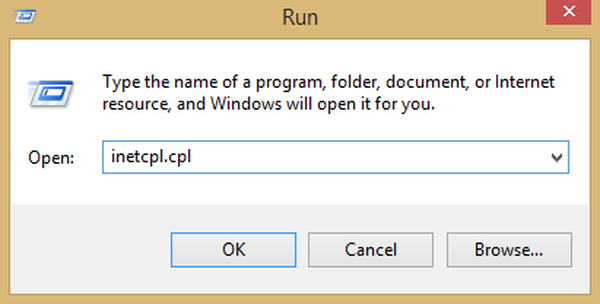
- Ga naar Verbindingen en klik op LAN instellingen.
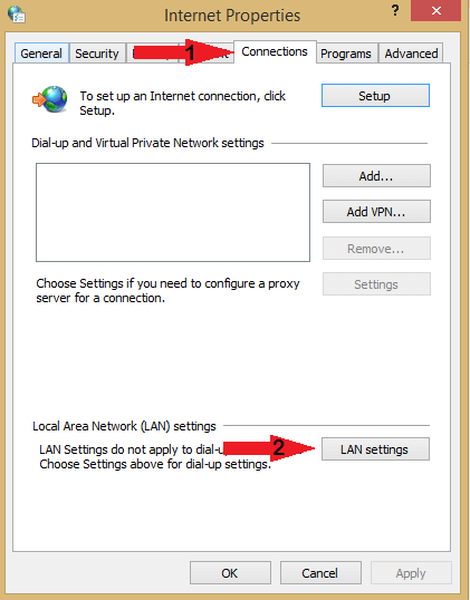
- Schakel de optie uit die luidt Automatisch instellingen detecteren.
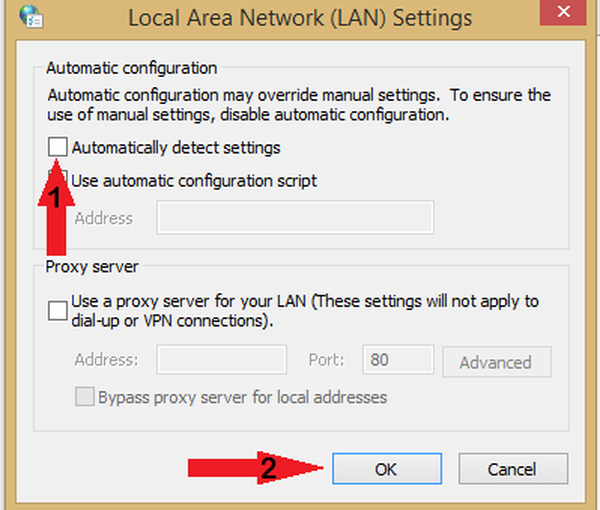
- Start Steam opnieuw en controleer of het probleem er nog steeds is.
3. Schakel Veilig internet uit
Er is een instelling met de naam Veilig internet op uw Wi-Fi-router en soms kan deze functie netwerkproblemen veroorzaken. Om er zeker van te zijn dat er geen problemen zijn met Steam, moet u de configuratiepagina van uw router openen en deze functie uitschakelen.
4. Voer flushconfig uit
Soms moet u uw configuratie resetten door het flushconfig commando kan het Inhoudsservers onbereikbaar Steam-downloadfout.
- druk op Windows-toets + R.
- Typ in het dialoogvenster
steam: // flushconfig
- druk op OK.
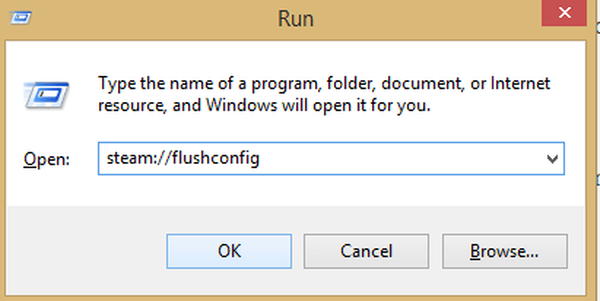
- Bevestig en druk op OK.
- Start Steam opnieuw.
5. Wis downloads die in behandeling zijn
In het geval dat u veel downloads in behandeling heeft op Steam, moet u proberen uw downloadwachtrij te wissen, omdat dit kan helpen bij Content servers zijn onbereikbaar fout.
Volg hiervoor de onderstaande stappen:
- Open Steam-client.
- Ga naar het Bibliotheek tabblad.
- Onderaan ziet u een optie die luidt Download onderbroken. Klik erop en alle in behandeling zijnde downloads zullen verschijnen.
- Verwijder de openstaande items een voor een uit de wachtrij.
- Zodra dit is gebeurd, klikt u met de rechtermuisknop op het Spellen tabblad.
- Verwijder de games die worden gedownload en controleer of het probleem is opgelost.
6. Download de nieuwste versie van de Steam-client
- Open de Steam-installatiemap. Standaard zou het moeten zijn:
C: Program Files (x86) Steam
- Navigeer door totdat u het volgende vindt.
- SteamApps (Map)
- Steam.exe (Toepassing)
- Gebruikersgegevens (Map)
Verwijder alle mappen en bestanden behalve de drie hierboven genoemde. Ga nu naar de Steam-website en download de nieuwste versie van de Steam-client en installeer deze.
Kan in Windows 10 geen bestanden van internet downloaden, we weten precies hoe we dat moeten oplossen. Neem hier een kijkje zodat u het ook kunt weten.
7. Verwijder clientregistry.blob
U kunt proberen het register van de Steam-client te verwijderen om het probleem op te lossen Content servers zijn onbereikbaar Steam downloadfout.
- Sluit Steam Client.
- Ga naar je Steam-map.
- Vind clientregistry.blob en hernoem het bestand naar clientregistryold.blob.
- Start Steam opnieuw.
- Als hierna het probleem aanhoudt, volg dan de onderstaande procedure.
- Ga terug naar de Steam-map.
- Vind Steamreporter.exe.
- Voer het uit en start Steam opnieuw.
We hopen dat dit artikel je heeft kunnen helpen om Content-servers onbereikbaar te maken Steam downloadfout. Als u onze oplossingen nuttig vond, kunt u ons dit laten weten in de opmerkingen hieronder.
FAQ: Steam-serverfouten
- Hoe los ik onbereikbare inhoudsservers op Steam op??
Als u met deze fout wordt geconfronteerd, volgt u onze deskundige gids op de voet en zou Steam binnen de kortste keren moeten werken.
- Hoe los ik Steam-vrienden onbereikbaar op??
Je Steam-vriendenlijst werkt soms niet meer. Om het probleem op te lossen, volgt u nauwkeurig de stappen in onze gids over het repareren van de Steam-vriendenlijst.
Opmerking van de uitgever: Dit bericht is oorspronkelijk gepubliceerd in mei 2019 en is sindsdien vernieuwd en bijgewerkt in maart 2020 voor versheid, nauwkeurigheid en volledigheid.
- Steam-gidsen
- windows 10 fix
 Friendoffriends
Friendoffriends
![Contentservers zijn niet bereikbaar Steam-fout [EXPERT FIX]](https://friend-of-friends.com/storage/img/images_4/content-servers-unreachable-steam-error-[expert-fix]_5.png)
![Microsoft introduceert Windows 8.1 Enterprise Preview [download]](https://friend-of-friends.com/storage/img/images/microsoft-rolls-out-windows-81-enterprise-preview-[download].jpg)
![Windows 8 Pro Discount Upgrade van Windows XP en ontvang 15% korting [zakelijke gebruikers]](https://friend-of-friends.com/storage/img/images/windows-8-pro-discount-upgrade-from-windows-xp-and-get-15-off-[business-users]_2.jpg)
